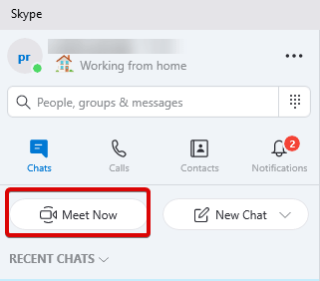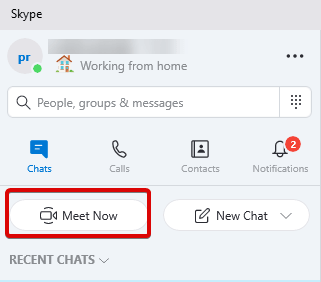Dari beberapa minggu terakhir, gamer, profesional, pelajar, teman, anggota keluarga, dan semua orang bertemu secara virtual. Yah, kami tidak perlu memberi tahu Anda alasannya.
Ini adalah coronavirus baru yang karenanya kita perlu mengkarantina diri sendiri dan beralih di antara aplikasi panggilan video seperti Facebook, Zoom, Facetime, Skype, Houseparty , dll.
Semua ini adalah hal yang rumit. Namun, dengan fitur Meet Now Skype yang baru, segalanya akan berubah. Tampaknya Skype meningkatkan permainannya dan telah menghadirkan fitur baru saat dibutuhkan.
Karena Zoom menjadi berita utama karena alasan keamanan, Skype berfokus pada privasi dan kemudahan pengguna.
Introducing a simple, hassle-free way to connect with the important people in your life on #Skype, no sign-ups or downloads required. Learn about Meet Now: https://t.co/yOw6oBlFxx
— Skype (@Skype) April 3, 2020
Untuk menggunakan fitur ini, pengguna tidak memerlukan akun Skype. Dengan hanya menyalin-menempelkan tautan yang dibagikan oleh penyelenggara, peserta dapat bergabung ke rapat. Selain itu, tautan tidak kedaluwarsa dan dapat digunakan kapan saja.
Apa fitur ini, dan bagaimana ini akan membantu?
Fitur Meet Now sangat cocok untuk mereka yang paranoid dengan keamanannya. Tidak hanya itu, jika Anda tidak ingin membagikan ID Skype Anda, tetapi Anda juga dapat menggunakan tautan untuk bertemu orang tersebut. Ini akan membantu melakukan wawancara dan melakukan panggilan konferensi dengan mereka yang tidak menggunakan Skype.
Untuk membuat tautan konferensi Skype gratis, kunjungi situs web resminya. Setelah Anda berada di sana, klik buat tautan unik. Ini akan menghasilkan tautan yang dapat dibagikan dengan siapa pun. Selain itu, Anda mendapatkan opsi untuk membagikan tautan melalui Outlook dan Gmail.
Kedengarannya bagus.
Mari baca lebih lanjut untuk mengetahui lebih banyak tentang fitur Meet Now Skype.
Cara Mengatur Bertemu Sekarang di Skype sebagai Tuan Rumah
- Untuk menggunakan fitur ini, Anda perlu menginstal Skype atau dapat menggunakan versi berbasis web .
- Setelah aplikasi diinstal dan masuk, dan klik tombol Temui Sekarang, yang sulit untuk dilewatkan.
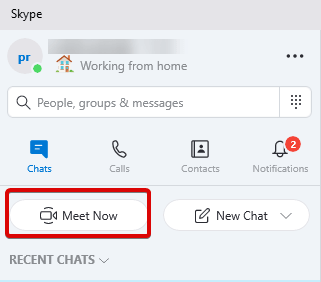
- Ini akan membuka jendela baru, klik Lanjutkan.
- Anda sekarang akan melihat jendela dengan tautan. Salin dan bagikan dengan orang yang ingin Anda ajak memulai panggilan.
Catatan: Siapa saja yang memiliki link dapat bergabung ke rapat.
Memang, ini adalah cara yang bagus untuk terhubung. Tapi bagaimana dengan keamanan?
Skype memahaminya; karenanya, untuk setiap pertemuan, tautan baru dibuat. Ini berarti satu tautan berlaku selama sesi berlangsung dan berbeda dari ruang pribadi.
Tidak hanya itu, Anda juga bahkan dapat menonaktifkan atau menghapus peserta dari rapat. Sebagai tuan rumah, Anda berhak melakukan itu. Untuk menahan panggilan, mematikan video masuk selama rapat atau melakukan tugas yang berbeda, klik sudut kanan bawah untuk opsi lainnya.
Cara Bergabung ke Rapat Sekarang di Skype sebagai Peserta
Untuk bergabung ke rapat Meet Now, Anda perlu menyalin dan menempel tautan rapat di aplikasi atau browser.
Apa perbedaan fitur ini dengan ID Rapat Zoom?
Secara teknis, Skype Meet Now seperti ID Rapat Zoom, tetapi langkah-langkah keamanannya lebih kuat. Tanpa berbagi banyak informasi, Anda dapat terhubung dengan mereka yang memiliki ID rapat.
Bersamaan dengan Meet Now, pengguna juga dapat menggunakan gambar-dalam-gambar, latar belakang buram, mode tampilan terpisah, merekam rapat, dan menyimpannya hingga 30 hari.
Fitur-fitur ini berguna ketika pengguna bekerja dari rumah. Karena pengguna dapat meninjau percakapan, membuat catatan, dan melakukan lebih banyak lagi. Tidak hanya itu, Anda juga dapat berbagi layar, presentasi, dokumen, materi kerja, dll. selama panggilan konferensi. Dengan menggunakan fitur ini, Anda dapat bekerja secara sinkron dan meninjau setiap tugas.
Apakah itu semua?
Tunggu, masih ada lagi fitur Meet Now.
Dengan menggunakan fitur ini selama panggilan, Anda dapat melakukan lebih banyak aktivitas seperti:
- Mengakses obrolan terbaru
- Lihat peserta dalam panggilan saat ini
- Bagikan tautan Bertemu Sekarang
- Rekam panggilan
- Aktifkan untuk menonaktifkan video
- Bagikan layar
- Kirim reaksi, dll.
Itu saja menggunakan fitur baru ini. Anda dapat melakukan lebih banyak dari yang Anda pikirkan. Selain itu, karena lebih aman, Anda dapat menggunakannya tanpa mengkhawatirkan privasi. Ingat, Bertemu Sekarang berbeda dengan Obrolan Grup.
Anda dapat mengatur obrolan cepat menggunakan Meet Now; namun, Obrolan Grup disesuaikan di sini, Anda memilih peserta dan memberi nama grup.
Saya harap Anda akan mencoba fitur ini karena Zoom tidak akan menghadirkan fitur baru apa pun dalam 90 hari mendatang. Jika Anda menggunakan Meet Now, bagikan pengalaman Anda, ini akan membantu memahami mengapa Anda lebih suka menggunakan Meet Now.